Jak zrychlit stahování PS4

Zlepšete rychlost stahování na PlayStation 4 s našimi efektivními tipy a triky, které vám pomohou optimalizovat vaše připojení a užít si hry bez zbytečných prodlev.
Soundbary jsou fajn, ale pro skutečný zážitek z her na PlayStation 5 budete potřebovat kvalitní sluchátka. Pokud používáte bezdrátová sluchátka Bluetooth, následující informace vám pomohou je připojit k vaší herní konzoli Sony efektivně.
Přestože PlayStation 5 disponuje Bluetooth, podporuje pouze specifická zařízení Bluetooth. Klávesnici nebo myš můžete snadno připojit pomocí nabídky Příslušenství Bluetooth v nastavení konzole, avšak připojení Bluetooth sluchátek může být komplikované.
Na konzolích Xbox Series X a S nenajdete nativní podporu Bluetooth zvuku. K tomu, aby bylo možné využívat Bluetooth sluchátka, je potřeba nízká latence, což je klíčové pro hraní her. Pokud sluchátka tento standard nepodporují, může dojít k latenci přes 200 ms, což je pro hráče neakceptovatelné.
Pokud hledáte nový headset pro PS5, doporučujeme oficiálně licencované sluchátka od Sony. Model Sony Pulse 3D je základním modelem, který přináší skvělý komfort a 3D zvuk.

Tato zařízení se nepřipojují přímo k PS5. Využívají USB adaptér, který se zapojuje do portu USB-A na konzoli. Po zapnutí sluchátek dojde k automatickému spojení.
Doporučený produkt: Bezdrátová náhlavní souprava PlayStation PULSE 3D
Pokud chcete použít sluchátka podle svého výběru, zvolte hardwarový klíč Bluetooth třetí strany, který je kompatibilní s PS5. Tyto adaptéry redukují latenci a zajišťují kvalitní zvuk.

Doporučený produkt: Avantree C81
Každý ovladač PS5 DualSense můžete využít jako bezdrátový zvukový adaptér. Připojením sluchátek k ovladači získáte 3D zvuk a funkci chatu, pokud vaše sluchátka mají mikrofon.

Pokud máte chytrou televizi s podporou Bluetooth, můžete připojit sluchátka přímo k televizoru. Tímto způsobem se vyhnete latenci, která je typická pro Bluetooth sluchátka připojená k PS5.
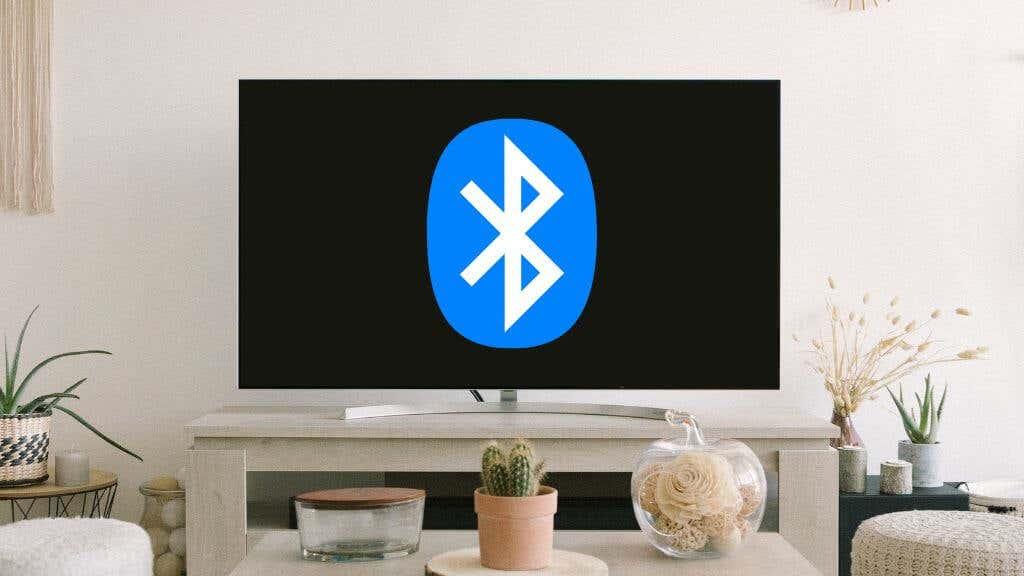
Pokud máte problémy se zvukem na PS5, může být problém s nastavením. Postupujte takto:
Aplikace PS Remote Play vám umožňuje hrát hry na dálku přes mobilní zařízení, což usnadňuje připojení sluchátek Bluetooth. Ujistěte se, že vaše zařízení je připojeno ke stejné Wi-Fi síti.
Pokud jsou sluchátka připojena, ale zvuk chybí, je třeba zkontrolovat nastavení výstupního zařízení v Nastavení zvuku.
Zlepšete rychlost stahování na PlayStation 4 s našimi efektivními tipy a triky, které vám pomohou optimalizovat vaše připojení a užít si hry bez zbytečných prodlev.
Pokud se vaše ovladače Oculus Quest 2 (nyní známé jako Meta Quest 2) VR nechovají tak, jak by měly, můžete se stát obětí posunu ovladače. Zde je několik užitečných tipů na opravu.
Bohužel, sandboxová hra Minecraft od Mojangu je známá tím, že kazí světy a činí je nehratelnými. Naučte se, jak snadno obnovit zálohu herního světa a co dělat při jeho poškození.
Když přijde řeč na crafting v Minecraftu, většina lidí myslí na použití diamantů, ale ohňostroje přidávají do hry zábavu a například i estetický prvek.
Minecraft není nic menšího než fenomén, ale to, co hru skutečně vylepšuje, je hraní s přáteli. Díky multiplayeru je celý zážitek lepší.
Objevte různé herní režimy v Minecraftu a naučte se, jak jednoduše přepínat mezi nimi. Vylepšete svůj zážitek a rozvíjejte kreativitu!
Pokud PlayStation 5 nepoužíváte, měli byste jej vypnout. Vypnutím PS5 můžete konzoli ochladit a vyřešit některé problémy s výkonem.
Zjistěte, jak zapnout <strong>Ray Tracing</strong> v Minecraftu, pro fotorealistickou grafiku s požadavky na hardware.
Získejte nejlepší zážitek z VR hraní s našimi 6 tipy a triky pro nové majitele Oculus Quest 2. Aktivujte správná nastavení a objevte úžasné funkce.
Máte potíže s připojením konzole PS5 ke konkrétní síti Wi-Fi nebo Ethernet? Objevte 14 účinných řešení pro opravu tohoto problému.
Naučte se, jak efektivně raidovat na Twitchi a budovat svou komunitu, protože bezproblémová spolupráce s jinými streamery může urychlit váš růst.
Zjistěte, jak opravit chybu „Nelze se připojit ke světu“ v Minecraftu a vraťte se k hraní se svými přáteli bez problémů.
Zjistěte, jak snadno vrátit hry zakoupené na PlayStation Store a získat zpět své peníze. Přehled zásad a postupů vrácení peněz pro PS4 a PS5.
Dlouholetí hráči Minecraftu znají různé typy stavebních bloků a materiálů. V tomto článku se podíváme na využití mědi v Minecraftu.
Získejte lepší herní zážitek a připojte svůj VR Oculus Quest 2 k počítači. Zde je návod, jak se to dělá.
Nákup fyzických kopií her je sice skvělý způsob, jak budovat svou sbírku, ale s Nintendo eShop na Switch si můžete snadno stáhnout všechny tituly, které si přejete.
Zjistěte, jak hrát Steam hry na vaší VR Oculus Quest 2 pro maximální zážitek.
Sony PlayStation 5 je působivý kus stroje, který dokáže zobrazovat hry PS5 v rozlišení 4K a 120 snímcích za sekundu – ale uvědomili jste si, že má skrytý webový prohlížeč. To znamená, že stejně jako Xbox Series X může PlayStation 5 procházet web, i když v poněkud omezené míře.
Soundbary jsou fajn, ale pokud se chcete ponořit do her pro PlayStation 5, budete potřebovat sluchátka. Jak připojit bezdrátová Bluetooth sluchátka k PS5?
Pokud vaše PlayStation 5 funguje špatně a hrozí přehřátí, přečtěte si těchto 6 tipů, jak ochladit PS5 a prodloužit její životnost.
Objevte význam **Tung Tung Tung Sahur**, jedinečného symbolu **Ramadánu**, který spojuje muslimské komunity po celém světě. Ponořte se do tradic a kulturního významu tohoto fenoménu.
Objevte fascinující cestu od tradičního bubnu Bedug k modernímu filmu Tung Tung Tung Sahur od Dee Company. Zjistěte, proč tento film může být přelomový!
Objevte, proč je **Tung Tung Tung Sahur** na TikToku tak populární. Je to vtipné, nebo děsivé? Podívejte se na analýzu tohoto virálního trendu a jeho přitažlivosti!
Objevte, jak meme Tung Tung Tung Sahur spolu s umělou inteligencí (AI) přetváří internetovou kulturu. Zjistěte, proč tento virální fenomén fascinuje miliony lidí po celém světě!
Zjistěte, jak TikTok proměnil píseň Tung Tung Tung Sahur v děsivý, ale vtipný trend. Prozkoumejte kreativitu komunity a dopad na sociální média!
Objevte fascinující spojení mezi **zvukem bedugu** a virálním **meme Tung Tung Tung**, které propojují kultury Indonésie a Malajsie. Ponořte se do historie a významu tohoto fenoménu.
Objevte **Hantu Tung Tung Tung Sahur 3D**, mobilní hru inspirovanou virálním meme. Zjistěte více o hře, jejích funkcích a proč si získala srdce hráčů po celém světě.
Objevte tajemství virálního meme Tung Tung Tung Sahur, které díky umělé inteligenci ovládlo Ramadán 2025. Ponořte se do příběhu tohoto fenoménu!
Objevte fascinující spojení tradičního **Ramadánu** a moderní internetové kultury **Brainrot** prostřednictvím fenoménu **Tung Tung Tung Sahur**. Ponořte se do jedinečného kulturního mixu!
Objevte fascinující příběh memu Tung Tung Tung Sahur, který se z TikToku stal globálním virálním hitem. Zjistěte, jak tento meme dobyl svět!


























Pavla -
Díky za užitečný návod! Nikdy jsem nevěděla, jak připojit sluchátka Bluetooth k PS5, a teď už to umím. Máte super blog
Simon V -
Děkuji za radu! Zkusím hned a budu připojovat své bezdrátové sluchátka. Už jsem se na to těšil
Míša 1224 -
To je super, ale co když moje sluchátka nejsou přímo určena pro PS5? Bude to i tak fungovat
Jitka H. -
Mám sluchátka od Sony, fungují bez problémů. Vážně super článek, díky!
CZ Gamer -
Proč bych měl používat adaptér, když mám možnost konektivity bez něj? Jaký je rozdíl ve zvuku?
Jakub Král -
Díky bohu, že jsem našel tento článek! Mě už unavilo zaplétat se do kabelů. Bluetooth je to pravé pro mě
Reni D. -
Skvělá práce! A jaký máš názor na použití sluchátek s mikrofonem? Lze je používat i na chatování během hraní
Daniel -
Chtěl bych vědět, jak vyřešit problém se spárováním, když se sluchátka pořád odpojovala. Má někdo tip
Jana B. -
Mám jen základní sluchátka, ale pokusím se je propojit. Je to prý vážně jednoduché!
Petra -
Dobrá práce, opravdu se mi to hodí! A jak si poslech zvuku porovnat s drátovými sluchátky
Veronika Kot -
Nevěděla jsem, že to lze tak snadno. Příště bych ráda věděla víc o jakýchkoliv problémech, které by mohly nastat
David 999 -
Nevěděl jsem, že to může být takto jednoduché. Kdo by pomohl s otázkami ohledně zvukové kvality?
Jarek -
Tak jsem vyzkoušel připojit své sluchátka a šlo to jako po másle! Mám je navíc i pro telefon, což je fajn. Děkuji!
Katka -
Moc díky za článek, teď už se nemusím bát, že bych se s nákupem sluchátek netrefila. Super nápad
Alena -
Skvělý návod, moc mi to pomohlo! Měl bych ale nějaké tipy na údržbu sluchátek
Filip D. -
Hodně mi to pomohlo! Teď už si snadno vychutnám hry i s Bluetooth sluchátky. Dobrá práce!
Martin 89 -
Super článek! Připojil jsem svá sluchátka bez adaptéru a funguje to skvěle. Jen mě zajímá, jestli existují i jiná sluchátka, která by mohla být kompatibilní.
Zuzana M. -
Pěkně napsané, ale chybí mi zde pár tipů pro řešení problémů, které jsem sama měla
Lucie Z. -
Wow, to jsem netušila, že to je tak snadné. Zkusím hned večer!
Hana -
Skvělý návod, ale opravdu to jde bez adaptéru? Co když mám starší sluchátka
Karel M. -
Nevěděl jsem, že lze tak snadno připojit sluchátka. Jaké máte zkušenosti s různými značkami sluchátek?
Filip 77 -
Včera večer jsem to zkusil a fungovalo to! Mám ze sebe radost, že jsem se to konečně naučil.
Veronika -
Opravdu skvělé! Mám ale starší PS5, bude to fungovat stejně
Klára N. -
Tohle bylo fakt užitečné. Mohli byste přidat i video návod? Myslím, že by to pomohlo mnoha lidem
Lukáš H. -
Děkuji, že jste to napsali! Hledal jsem, jak připojit sluchátka Bluetooth k PS5, a teď můžu konečně hrát bez drátů
Tomaš IT -
Jaký typ adaptéru bych měl pořídit? Rád by jsem měl kvalitní zvuk na PS5. Děkuji za rady